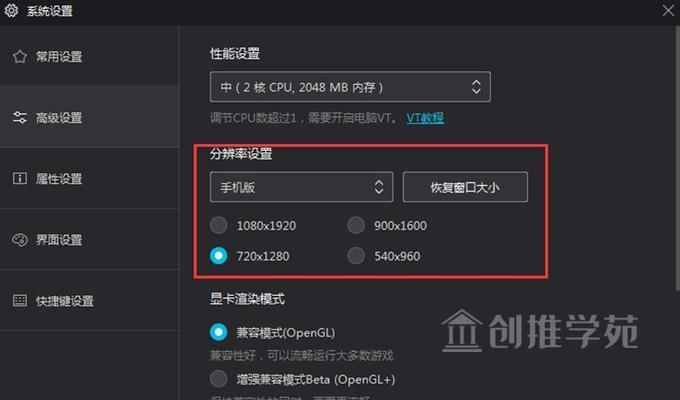在当今这个数字化时代,拥有能够高效执行任务的电脑配置至关重要。然而,当我们在讨论配置时,通常会涉及到复杂的硬件细节,这可能让普通用户感到困惑。不少人可能会问:如何在手机上测试电脑配置?测试的结果准确吗?本文将为您解答这些问题,并提供在移动设备上测试电脑配置的具体步骤与指南,确保您能高效、准确地获取所需信息。
如何在手机上测试电脑配置?
准备工作
在开始之前,您需要确保有以下条件:
1.一台可以正常运行的电脑。
2.一部安装了最新操作系统的智能手机。
3.一个稳定可靠的互联网连接。
步骤一:下载并安装远程控制应用
您需要在手机上下载并安装一款远程控制应用,比如TeamViewer、ChromeRemoteDesktop等。这些应用允许您通过手机控制电脑。
步骤二:在电脑上设置远程访问
接下来,打开您所选择的远程控制应用,并按照应用中的指引,在电脑上设置远程访问权限。通常,这涉及到安装一个辅助程序或开启特定的系统服务。
步骤三:连接电脑
在手机端应用内输入电脑端提供的ID和密码,建立远程连接。成功连接后,您将能够在手机上控制电脑。
步骤四:安装电脑硬件检测软件
在远程控制的电脑上,安装一款硬件检测软件,如CPU-Z、GPU-Z等。这些软件可以提供详细的硬件信息,包括CPU、GPU、内存、存储设备等的详细参数。
步骤五:查看和测试硬件配置
运行硬件检测软件,并通过手机屏幕仔细查看各项硬件配置。根据需要,软件通常还提供性能测试功能,可以对硬件性能进行基准测试。
步骤六:截图保存测试结果
您可以使用手机或电脑上的截图功能,将检测结果和测试报告保存下来。这样,您可以随时查看和分析这些信息。
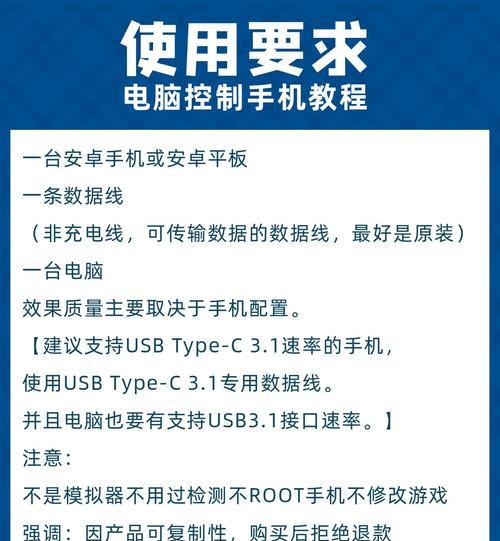
测试结果准确吗?
手机远程控制电脑进行配置测试在技术上是可行的,并且能够提供相对准确的硬件信息。不过,测试的准确度依赖于以下几点:
1.您所使用远程控制应用的稳定性及响应速度。
2.硬件检测软件的权威性和准确性。
3.网络连接的质量与速度。
尽管如此,使用手机测试的体验和精度可能与直接在电脑上使用检测软件有所差距。远程操作可能会有延迟,而且手机屏幕的显示范围和解析度也不如电脑屏幕。手机上进行的测试更适合快速检查或应急情况下的临时解决办法。
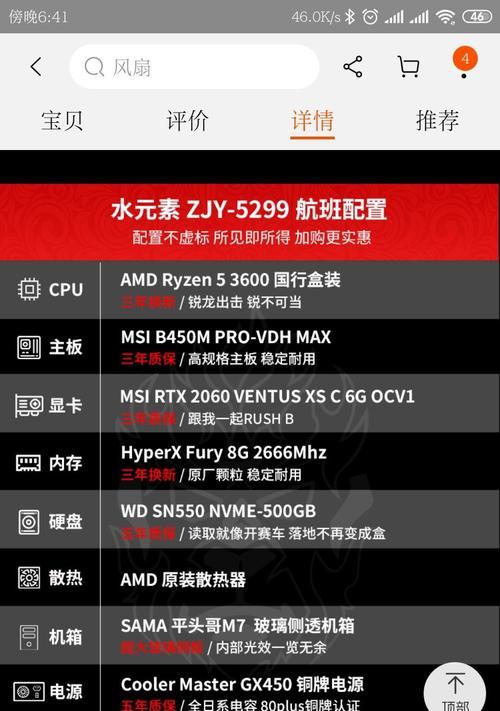
其他考虑事项与建议
软件选择
选择合适的硬件检测软件对测试结果的准确性和详细程度至关重要。请确保下载信誉良好的软件,并从官方网站或官方渠道获取。
安全性考虑
使用远程控制应用时,请注意保护您的隐私和数据安全。确保在公共Wi-Fi下不要进行此类操作,同时使用强密码并定期更改,避免未经授权的访问。
性能测试的局限性
通过手机进行的性能测试可能不能完全反映电脑的极限性能。一些高级功能或测试项目可能无法在远程控制环境下运行。
专业建议
如果您需要对电脑进行全面深入的检测,建议直接在电脑上操作或寻求专业技术人员的帮助。手机测试更适合日常维护和基本问题诊断。
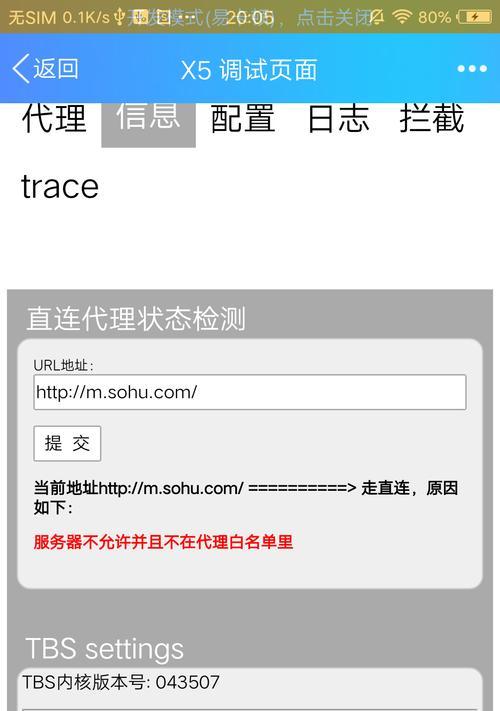
结语
通过以上步骤,您可以在手机上较为方便地检查电脑的基本配置信息。虽然操作简便,但要想获得详尽准确的测试结果,还是需要依赖电脑本地的硬件检测工具。不过,对于一般性的检查与问题排查,手机远程测试无疑是一个非常实用和高效的选择。
了解如何在手机上测试电脑配置,不但能够增加您对个人设备的了解,还能在需要时提供及时的技术支持。希望本文能帮助您更加轻松地管理个人或工作用的电脑设备。